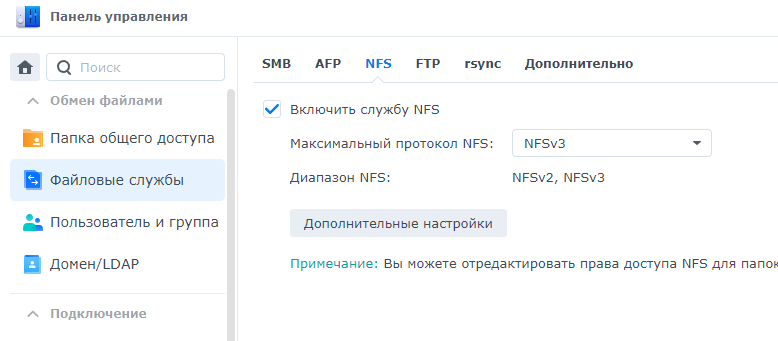С начало СВО обновление данного антивируса на серверах Synology стало запрещено. Ниже описан один из способов (работает на 30.07.2023)
На сервере выполняем команду:
sudo vi /volume1/@appstore/AntiVirus/engine/clamav/etc/freshclam.conf
Вставляем последней строку:
PrivateMirror http://40.65.182.21/clamav
Список зеркал есть на GitHub по ссылке ниже.
Обновление от 26.05.2024
Самый простой способ это перейти в каталог /volume1/@appstore/AntiVirus/engine/clamav/etc/ и выполнить:
wget https://raw.githubusercontent.com/wirgen/syno-clamav-mirrors/main/patch.sh
chmod +x patch.sh
sudo ./patch.sh
Подробнее на:
- https://creepybear.ru/synology-nas/synology-antivirus-essential-obnovlenie-bazy-antivirusa — инструкция
- https://github.com/stdevPavelmc/mailad/issues/147 — список зеркал
- https://github.com/wirgen/syno-clamav-mirrors?tab=readme-ov-file — список зеркал (от 27.03.2024)
- https://neoserver.ru/help/osnovnie-komandi-redaktora-vi-vim — команды для редактора vi
- https://clamav-mirror.ru/